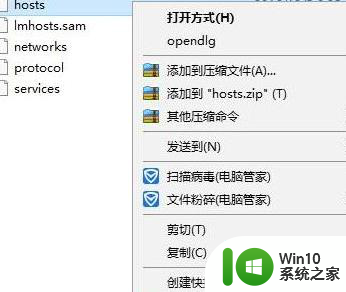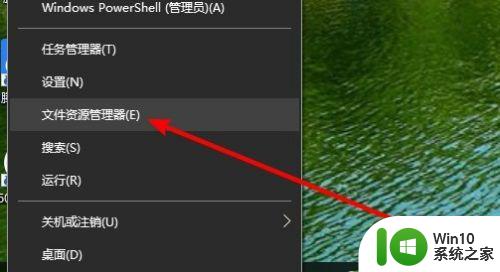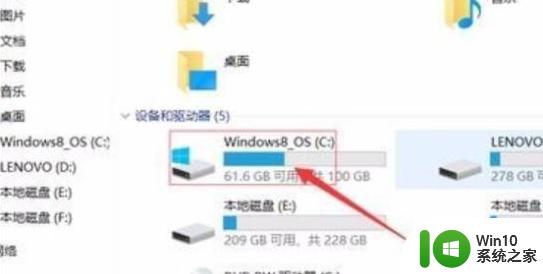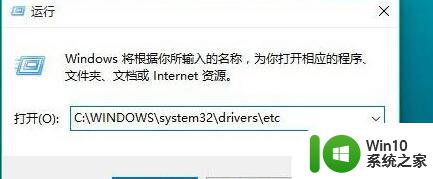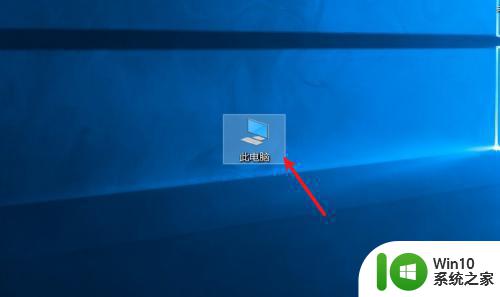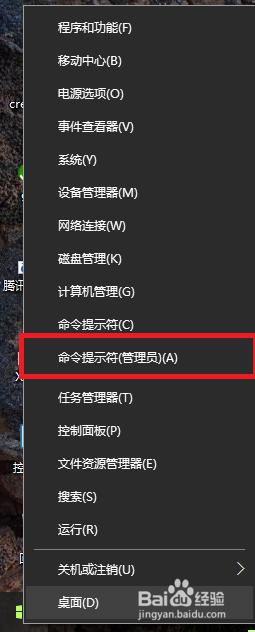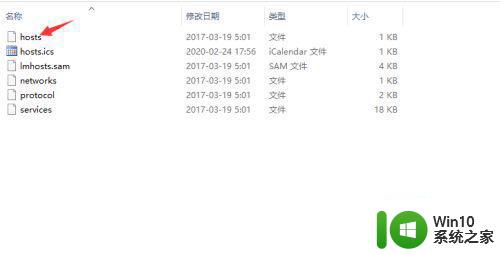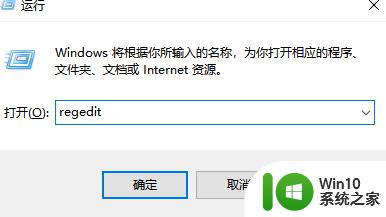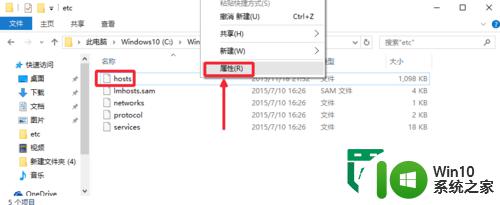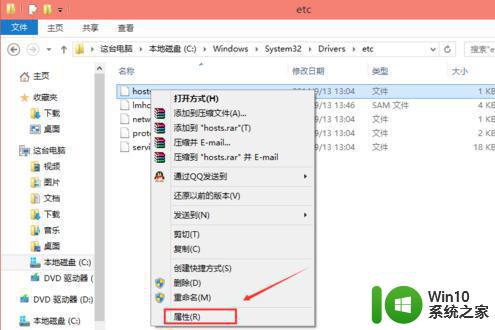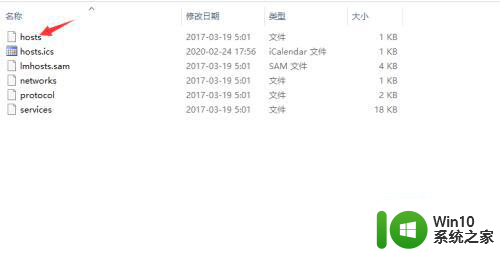win10修改hosts文件的方法 win10如何修改hosts文件
更新时间:2023-06-14 15:27:22作者:zheng
有些用户在使用win10电脑的时候想要修改电脑中的host文件,但是却发现无法修改,这该如何修改呢?今天小编教大家win10修改hosts文件的方法,操作很简单,大家跟着我的方法来操作吧。
具体方法:
1.按组合键【win+R】打开运行,输入“C:\Windows\System32\drivers\etc”,然后点击“确定”
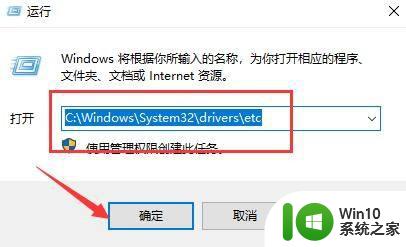
2.在文件夹中找到hosts文件,右键单击选取“属性”
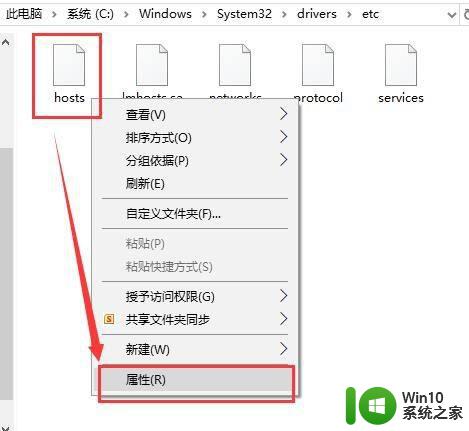
3.在hosts文件属性窗口内的“安全”一栏中找到正在使用的账号,点击“编辑”。然后给予“修改”和“写入”权限后,点击“应用”
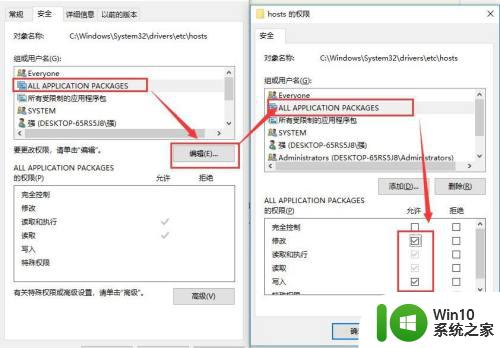
4.然后右击hosts文件,选择以记事本格式打开
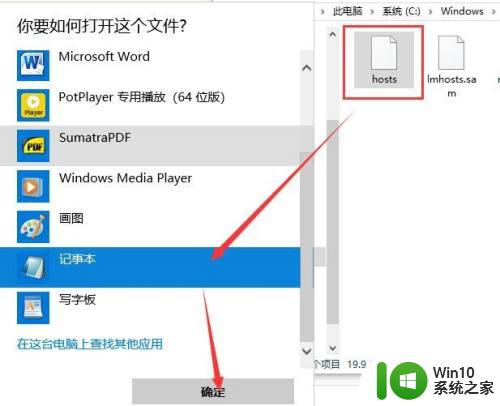
5.在记事本中输入需要添加或者修改的网址,最后保存即可
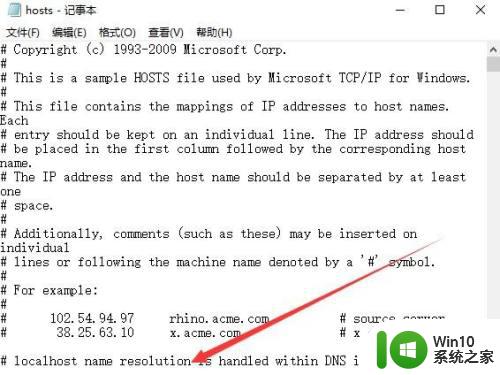
以上就是win10修改hosts文件的方法的全部内容,有出现这种现象的小伙伴不妨根据小编的方法来解决吧,希望能够对大家有所帮助。